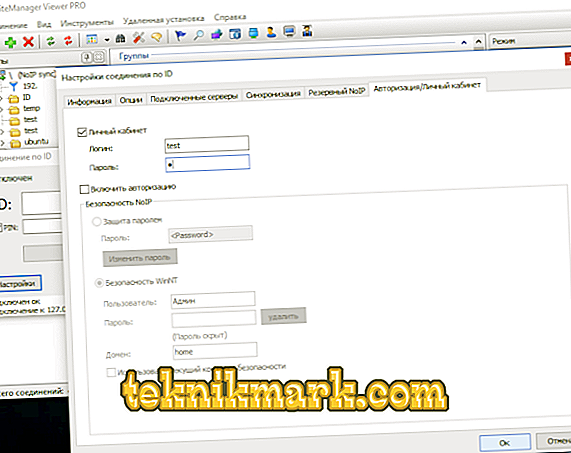LiteManager Free membolehkan anda bekerja dengan komputer (atau beberapa sekaligus), yang terletak pada jarak dari pengguna. Tidak seperti aplikasi yang sama, perisian ini tidak melarang penggunaan korporat yang bebas - had liputan adalah 30 mesin pada satu masa. Bagi yang lain, tidak ada sekatan, dan tidak perlu membeli lesen yang dibayar. Sebagai tambahan kepada penggunaan percuma, program ini mempunyai beberapa kelebihan lain:
- anda boleh merakam apa yang sedang berlaku di skrin dan menukarnya ke format yang mudah;
- terdapat sembang, yang sangat membantu jika anda menggunakan aplikasi untuk tujuan pendidikan atau memberi sokongan kepada pelatih di tempat kerja;
- melalui aplikasi anda mendapat akses penuh ke PC lain, termasuk fungsi pengurusan sistem;
- anda boleh memuat turun dan memasang program pada komputer yang jauh dari anda;
- Akses jauh ke PC melalui LiteManager tidak mempunyai had masa.

Cara menggunakan aplikasi LiteManager Percuma.
Jika anda memerlukan hak lanjutan: akses kepada tetapan halus pelayan proksi, contohnya, versi berbayar LiteManager Pro Server adalah program yang sama, tetapi dengan ciri-ciri yang hebat:
- bilangan komputer tanpa had yang boleh anda sambungkan;
- cetakan jauh pada pencetak;
- tambah mudah untuk kegunaan korporat: buku alamat dikongsi, penyegerakan, dan sebagainya;
- melukis dengan tetikus di medan kerja.
Ia sesuai untuk syarikat-syarikat besar dan pentadbir sistem profesional, serta untuk para freelancer, kursus latihan terkemuka. Sekiranya anda telah membuat pilihan antara LiteManager Percuma dan Pro, mari lihat cara menggunakan program ini.

Pemasangan
Pergi ke laman web pengeluar dan muat turun kit pengedaran yang sepadan dengan keupayaan angka komputer anda.
- Unzip arkib - akan ada dua fail.
- Untuk mendapatkan akses jauh ke PC melalui LiteManager, anda perlu memasang fail bernama Server di atasnya, dan fail bernama Viewer pada komputer utama.
- Mulakan dengan pengedaran Server: lancarkan tetingkap pemasang dan klik "Seterusnya".

- Pilih folder untuk menyimpan fail (lalai adalah C / ProgramFiles).
- Seterusnya, anda perlu membuat kod digital 8 komponen, klik butang "Tetapkan / Tukar" dan masukkan nilai dalam rentetan. Sudah tentu, ia mesti diingat atau dituliskan.
- Perkara yang sama dilakukan dengan fail penonton.
Sekarang program ini akan dipaparkan di kiri bawah, di mana ikon antivirus dan Pusat Kemas Kini biasanya terletak. Untuk memanggilnya, hanya klik pada logo biru.
Persediaan dan gunakan
Kami memberi perhatian kepada anda juga arahan kecil pada konfigurasi asas perisian:
- Buka program dari komputer pentadbir.
- Dalam tetingkap yang muncul, di sebelah kanan anda akan menemui butang "Mod" - klik padanya.
- Pilih "Sambungan mengikut ID".
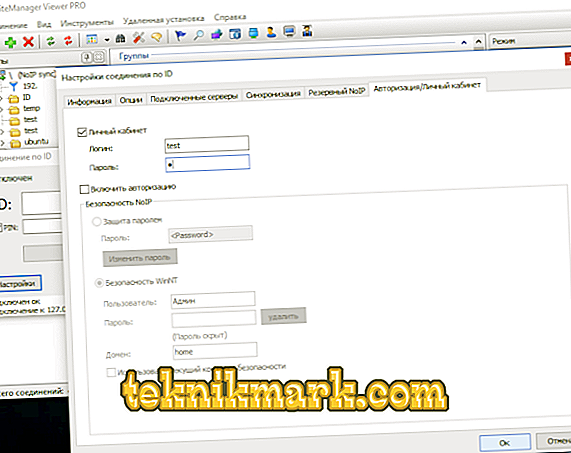
- Tetingkap akan muncul di mana anda perlu memasukkan kata laluan yang anda cipta.
- Pada komputer jauh, pemberitahuan mengenai permintaan sambungan akan dipaparkan, anda perlu membenarkan sambungan.
Anda akan melihat semua komputer yang terkawal dalam tetingkap program utama dan boleh bertukar di antara mereka dalam satu klik. Di bahagian atas terdapat bar alat dan bual, dengan mengklik padanya, anda akan melihat tetingkap utusan untuk menulis mesej.
Masalah yang mungkin dan penyelesaian mereka
Kadang-kadang ada masalah dengan LiteManager Free, sekarang kami akan menganalisis yang utama dan memberitahu anda bagaimana untuk menyelesaikannya.
Tidak dapat menyambung ke komputer lain
Jika anda cuba menghubungi PC jauh, tetapi setiap kali anda dikembalikan ke medan kata laluan, cuba yang berikut:
- Pastikan PC jauh mempunyai program dipasang dengan betul dan kata laluan yang betul ditetapkan.
- Semak juga kata laluan yang anda masukkan adalah betul.
- Jika anda memuat turun fail Pelayan dan Viewer secara berasingan atau dari tapak yang dipersoalkan, maka pastikan ia adalah versi yang sama.
- Tetapkan arahan untuk firewall untuk membenarkan sambungan - ini mesti dilakukan pada kedua-dua komputer.
- Semak sama ada Server dipasang dan berjalan pada komputer jauh, juga periksa versi Viewer dan Server - sebaiknya mereka harus sama.
- Semak Internet, jika tidak berfungsi atau perlahan, sambungan tidak akan dapat ditubuhkan.
Program ini tidak mengingati senarai sambungan
Ia berlaku selepas melancarkan semula program itu, senarai komputer satelit hilang pada PC pentadbir. Malangnya, tingkah laku ini adalah tipikal versi percubaan program (apabila anda beralih dari versi percuma ke percubaan dan tempoh demo berakhir). Anda boleh menyahpasang LiteManager dan memasang semula versi percuma.
Ketidakserasian dengan Kaspersky Anti-Virus
Malangnya, LiteManager bercanggah dengan produk ini, hasilnya mustahil untuk berfungsi dengan normal - tingkap sentiasa digantung, tetikus bergerak dengan perlahan. Adalah lebih baik untuk melumpuhkan antivirus semasa bekerja dengan pengurus. Anda juga boleh mengalih keluar salah satu pemandu - kl1.sys (ia terletak dalam folder System32 di bahagian "Pemacu" cakera sistem). Ini boleh berlaku apabila berinteraksi dengan antivirus lain - sesetengah menganggap LiteManager menjadi objek yang berniat jahat dan menghalang fungsinya.
Hanya satu mod tersedia.
Senarai mod sambungan dengan PC satelit biasanya membentangkan kaedah yang berbeza: "View", "Demonstration", "Management", "Task Manager", dan lain-lain. Kadang-kadang semuanya bertukar menjadi tidak dapat diklik atau hanya satu yang tersedia. Lihat seksyen "Tetapan" - mungkin anda telah sengaja diharamkan bekerja dalam mod tertentu.

Program kerja perlahan
Bangku tetikus dan tingkap pembukaan pada PC jauh dikaitkan sama ada dengan kelajuan Internet yang rendah atau dengan sumber daya terhad komputer yang anda sambungkan. Sebelum memasang pengurus, periksa keperluan sistem.